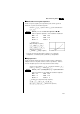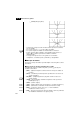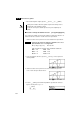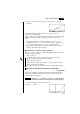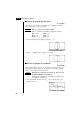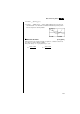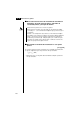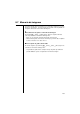User manual - Capítulo 8. Programación
134
• Para retornar al gráfico original, presione 2 (Zoom) 6 (g) 1 (ORIG).
• Nada pasará si trata de ubicar la segunda esquina en la misma posición o
directamente sobre la primera esquina.
• La función de enfoque de detalles puede usarse para cualquier tipo de
gráfico.
uu
uu
uPara usar el enfoque de detalles de factor [Zoom]-[FACT]-[IN]/[OUT]
Con el enfoque de detalles de factor, puede ampliar o reducir la presentación, con
la ubicación del cursor actual en el centro de la nueva presentación.
• Utilice las teclas de cursor para mover el cursor alrededor de la presentación.
Ejemplo Graficar las dos funciones siguientes, y ampliarlos cinco veces
para determinar si son o no tangenciales.
Y1 = (x + 4) (x + 1) (x – 3) Y2 = 3x + 22
Utilice los parámetros siguientes de la ventanilla de visualización.
Xmin = –8 Ymin = –30
Xmax = 8 Ymax = 30
Xscale = 5 Yscale = 10
1. Luego de graficar las funciones, presione 2 (Zoom), y el cursor aparecerá
sobre la pantalla.
2. Utilice las teclas de cursor para mover el cursor a la ubicación que desea
como el centro de la presentación nueva.
3. Presione 2 (FACT) para visualizar la pantalla de especificación de factor, e
ingrese el factor para los ejes x e y.
2(FACT)
fwfw
8 - 6 Otras funciones gráficas
1 2 3456